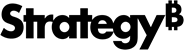Strategy ONE
Créer un nouvel environnement
- AWS
- Azure
Vous devez avoir un compte Resource Center. Pour obtenir des instructions, reportez-vous à Créer un compte Resource Center.
- Connectez-vous à Strategy Cloud Platform.
- Cliquez sur Nouvel environnement.
-
Sélectionnez Équipe, Département ou Entreprise.
- Cochez la case si vous souhaitez ajouter un
 Instance Developer.
Instance Developer. - Entrez un nom d'environnement.
- Personnalisez votre environnement comme nécessaire.
- (Facultatif) Saisissez votre numéro de compte AWS.
- (Facultatif) Si votre compte a besoin d'être configuré, cliquez sur Configuration. Voir Créez et configurez un environnement avec votre compte AWS.
- (En option) Déployer avec uniquement adresses IP privées.
- Sélectionnez Créer plusieurs environnements case à cocher pour créer un environnement pour plusieurs personnes. Saisissez leurs adresses e-mail en les séparant par un point-virgule. Un environnement sera créé pour chaque adresse e-mail.
- Renseignez vos informations de contact.
- Cliquez sur Créer l'environnement.
Vous devez avoir un compte Resource Center. Pour obtenir des instructions, reportez-vous à Créer un compte Resource Center.
- Connectez-vous à Strategy Cloud Platform.
- Cliquez sur Nouvel environnement.
- Sélectionnez Équipe, Département ou Entreprise.
- Cochez la case si vous souhaitez ajouter un
 Instance Developer.
Instance Developer. - Entrez un nom d'environnement.
- Personnalisez votre environnement comme nécessaire.
- (Facultatif) Saisissez votre identifiant de souscription Azure.
- (Facultatif) Si votre compte a besoin d'être configuré, cliquez sur Configuration. Voir Créez et configurez un environnement avec votre compte Azure.
- (En option) Déployer avec uniquement adresses IP privées.
- Sélectionnez Créer plusieurs environnements case à cocher pour créer un environnement pour plusieurs personnes. Saisissez leurs adresses e-mail en les séparant par un point-virgule. Un environnement sera créé pour chaque adresse e-mail.
- Renseignez vos informations de contact.
- Cliquez sur Créer l'environnement.